Mit Windows 10 können Sie jede App von Ihnen einstellenAuswahl als Standard-App zum Öffnen eines bestimmten Dateityps. In einigen Fällen, z. B. mit Ihrem Browser, wird er unermüdlich versuchen, Edge als überlegene Option zu verwenden, aber bei anderen Dateitypen und Apps stößt man nicht auf großen Widerstand. Natürlich werden die App-Standardeinstellungen häufig zurückgesetzt, und manchmal können sie nicht vollständig festgelegt werden. In diesem Fall können Sie jederzeit eine Dateianwendungszuordnung über die Eingabeaufforderung festlegen.
SPOILER ALARM: Scrollen Sie nach unten und sehen Sie sich das Video-Tutorial am Ende dieses Artikels an.
Dateianwendungszuordnung
Um eine Dateianwendungszuordnung von der einzurichtenEingabeaufforderung, benötigen Sie Administratorrechte. Als Erstes müssen Sie die Dateierweiterung für die Datei suchen, für die Sie eine Standard-App festlegen möchten. Das ist leicht genug; Öffnen Sie den Datei-Explorer an dem Ort, an dem sich die Datei befindet.
Klicken Sie mit der rechten Maustaste auf die Datei und wählen Sie Eigenschaften aus dem Kontextmenü. Auf der Registerkarte "Allgemein" wird ein Abschnitt "Dateityp" angezeigt, in dem die Dateierweiterung angegeben ist.

Öffnen Sie die Eingabeaufforderung mit Administratorrechten und führen Sie den folgenden Befehl darin aus.
Syntax
assoc .fileextension
Beispiel
assoc .html
Dieser Befehl gibt den Dateityp zurück, den derDatei ist. Mit diesem Ergebnis müssen Sie den Befehl ausführen, um eine Dateianwendungszuordnung festzulegen. In der Abbildung unten ist der vom Befehl zurückgegebene Dateityp "htmlfile".
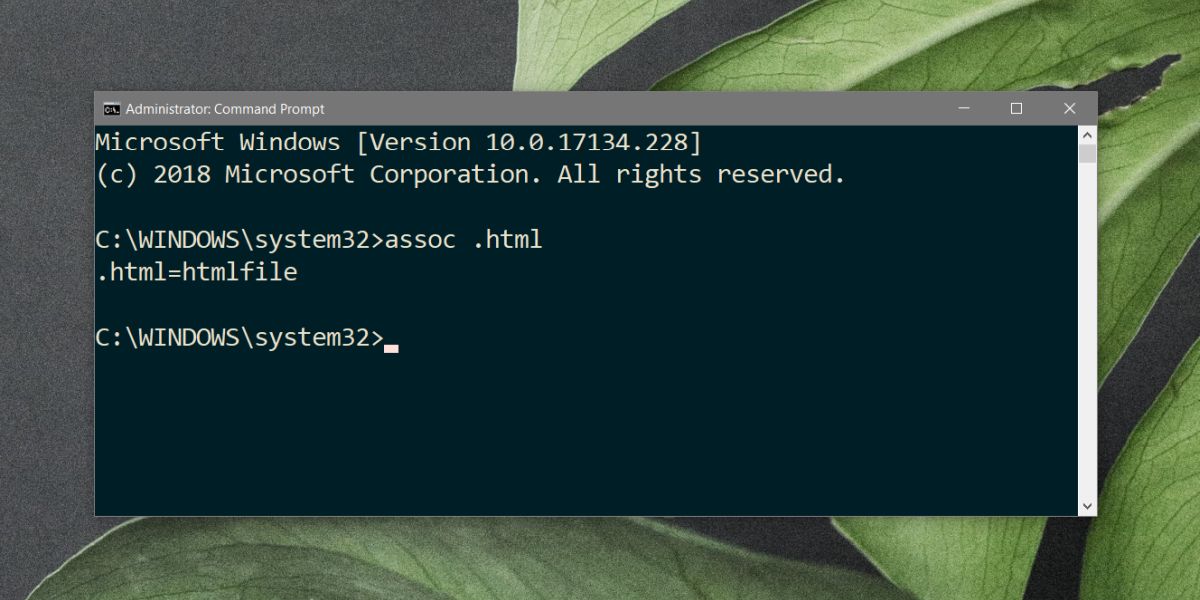
Suchen Sie als Nächstes den absoluten Pfad zur EXE-Datei der App, die Sie dem Dateityp zuordnen möchten. Führen Sie den folgenden Befehl aus.
Syntax
ftype File Type="absolute-path-to-application" "%1"
Beispiel
ftype htmlfile="C:Program Files (x86)GoogleChromeApplicationchrome.exe" "%1"
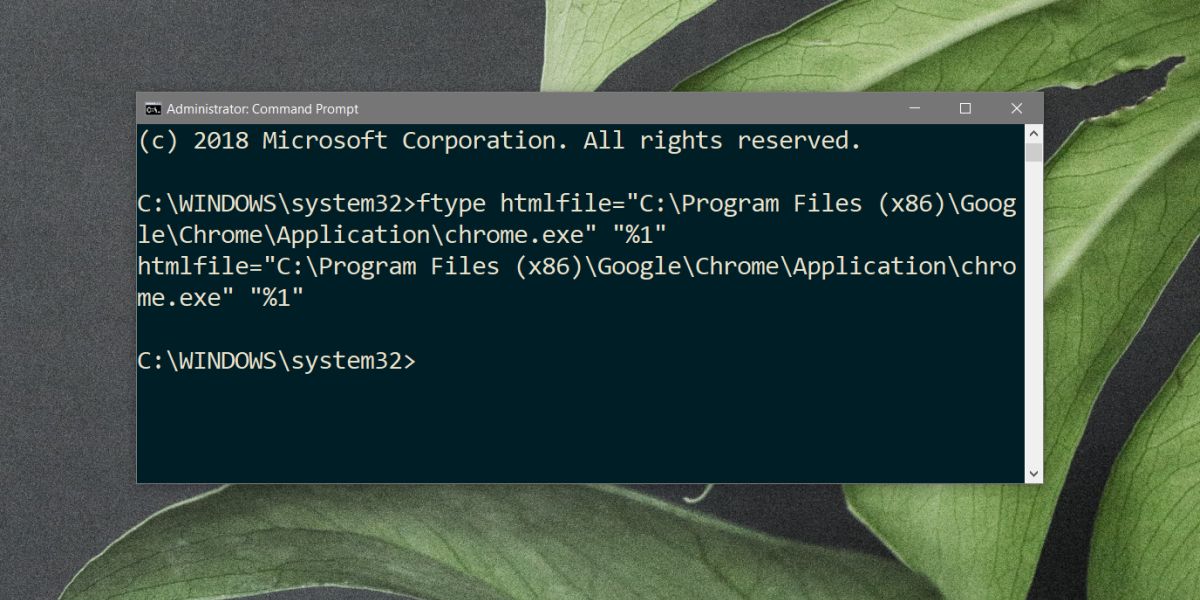
Wenn die Dateianwendungszuordnung erfolgreich festgelegt wurde, gibt die Eingabeaufforderung Folgendes zurück.
File Type="absolute-path-to-application" "%1"
Ab diesem Zeitpunkt verwendet Windows 10 dieStellen Sie die App so ein, dass der Dateityp geöffnet wird, den Sie zugeordnet haben. Diese Methode garantiert nicht, dass die Dateizuordnung nicht zurückgesetzt werden kann oder dass keine anderen Apps sie ändern können.
Ein Fehler unter Windows 10 kann eine Datei-App verursachenAssoziation zum Zurücksetzen. Wenn Sie eine neue App installieren, die auch denselben Dateityp öffnen kann, und diese als Standard-App für alle diese Dateien festlegen, wird die von Ihnen festgelegte Dateianwendungszuordnung ebenfalls aufgehoben.
Wenn Sie dies für Ihre Zwecke tun möchtenDamit Cortana keine Websuchen an Edge sendet, funktioniert diese Methode nicht. Sie benötigen eine App namens EdgeDeflector, um von Edge an Chrome oder Firefox gesendete Anforderungen umzuleiten. Wenn Sie einen anderen Browser verwenden, probieren Sie Search Deflector aus.













Bemerkungen